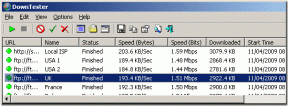Najlepšie 3 spôsoby, ako vytvoriť koláž na iPhone
Rôzne / / March 03, 2022
Namiesto toho, aby ste zahlcovali sociálne siete niekoľkými fotografiami z nedávneho výletu, môžete na svojom iPhone vytvoriť krásnu koláž a zdieľať ju s priateľmi a rodinou. Aj keď Aplikácia Fotky na iPhone prichádza s funkciami na úpravu, nie je možné na ňom vytvoriť koláž. Môžete použiť aplikácie nižšie a vytvoriť koláž na vašom iPhone zadarmo.
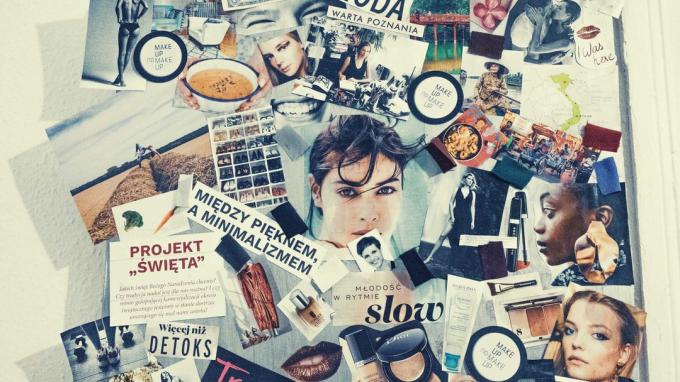
1. Fotky Google
Fotky Google sú ľahko dostupné na stiahnutie z App Store pre iPhone. Aplikácia prichádza s možnosťou vytvárať koláže. Postupujte podľa krokov nižšie a vytvorte koláž pomocou Fotiek Google na iPhone.
Krok 1: Stiahnite si aplikáciu Fotky Google z obchodu App Store.
Stiahnite si Fotky Google pre iPhone
Krok 2: Otvorte aplikáciu Fotky Google.
Krok 3: Prejdite do ponuky Knižnica.
Krok 4: V hornej časti vyberte položku Utilities.

Krok 5: Prejdite nadol a nájdite možnosť vytvoriť novú sekciu. Klepnite na Koláž.
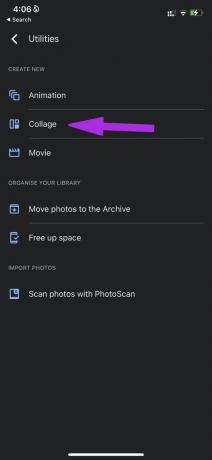
Krok 6: Fotky Google otvoria galériu fotografií a požiadajú vás, aby ste zo zoznamu vybrali minimálne dva alebo maximálne deväť obrázkov.
Krok 7: Vyberte obrázky a klepnite na možnosť Vytvoriť v hornej časti.
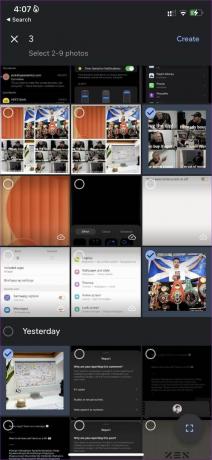
Fotky Google vytvoria koláž v nasledujúcej ponuke. Teraz môžete upravovať koláž pomocou vstavaných nástrojov na úpravu fotografií, zaradiť obrázok medzi obľúbené pre ľahký prístup a dokonca ho priamo zdieľať s ostatnými.
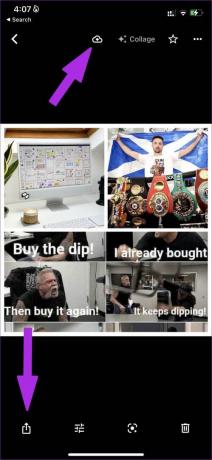
Ak sa vám konečný výstup páči, klepnite na ikonu zálohy v hornej časti a Fotky nahrajú vytvorenú koláž do služby Fotky Google. Teraz máte prístup ku koláži vo Fotkách Google pre Android a na webe.
2. Canva
Ďalšou aplikáciou na zozname je Canva. Je to jeden z najlepšie aplikácie na vytváranie grafických návrhov na iPhone. Ak sa vám zdajú koláže Fotiek Google trochu nudné, môžete použiť Canva a ohromiť všetkých krásnymi šablónami koláží v aplikácii. Ukážeme vám ako.
Krok 1: Nainštalujte si aplikáciu Canva z App Store pomocou odkazu nižšie.
Stiahnite si Canva pre iPhone
Krok 2: Otvorte Canva a zaregistrujte sa do služby.
Krok 3: Po úspešnom vytvorení účtu sa prihláste pomocou podrobností o účte a otvorte domovskú stránku Canva.
Krok 4: V hornom menu rolujte vodorovne a klepnite na Viac.

Krok 5: V ponuke Vyskúšať niečo nové vyberte položku Photo Collage.
Krok 6: Canva vám ponúkne špeciálny zoznam šablón koláží.

Môžete tiež vytvoriť koláž od začiatku. Odporúčame vám použiť šablóny, aby ste ušetrili čas. Okrem toho sú tieto šablóny navrhnuté profesionálmi. Určite natrafíte na niečo, čo sa vám páči.
Väčšina šablón koláží v Canva je bezplatná, zatiaľ čo niektoré vyžadujú predplatné Canva Pro.
Krok 7: V ponuke úprav Canva vyberte obrázok na šablóne a klepnutím na tlačidlo Nahradiť pridajte obrázok z aplikácie Fotky pre iPhone.

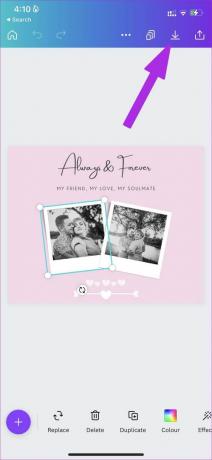
Krok 8: Nahraďte všetky obrázky vašimi preferovanými obrázkami. Môžete upravovať text, meniť farby pozadia, aplikovať efekty a stlačiť tlačidlo Uložiť v hornej časti, keď ste spokojní s konečným výsledkom.
Canva uloží obrázok do aplikácie Fotky na iPhone. Vaša vytvorená koláž je teraz pripravená na zdieľanie.
3. Adobe Creative Cloud Express
Spoločnosť Adobe nedávno vydala svoju alternatívu Canva – Aplikácia Creative Cloud Express v mobile a na webe. Softvér je súčasťou predplatného Adobe Creative Cloud. Tu je návod, ako môžete použiť Adobe CC Express na iPhone na vytváranie koláží.
Krok 1: Stiahnite si aplikáciu CC Express na iPhone pomocou odkazu nižšie.
Stiahnite si CC Express na iPhone
Krok 2: Prihláste sa pomocou podrobností o svojom účte Adobe.
Krok 3: Na domovskej stránke CC Express vyberte možnosť Koláže v hornej časti.
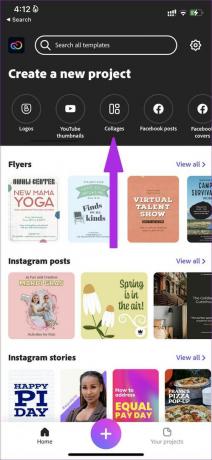
Krok 4: Vyberte vstavanú šablónu alebo začnite od začiatku.
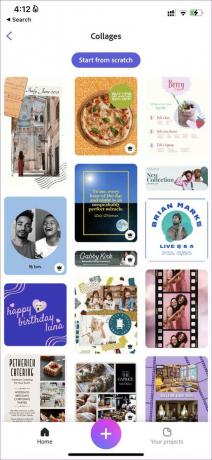

Krok 5: Po pripnutí šablóny klepnite na možnosť Remix tejto šablóny v spodnej časti.
Krok 6: V ponuke úprav CC Express klepnite na Pridať a umiestnite fotografie z úložiska iPhone.


Keď ste s konečným obrázkom spokojní, kliknite na ikonu Zdieľať v hornej časti a vyberte možnosť Uložiť obrázok.

Ukážte svoju kreativitu na iPhone
Canva prichádza s najlepšími šablónami na vytváranie pútavých koláží na iPhone. Neodporúčame skúšať špeciálne aplikácie tretích strán na vytvorenie koláže, najmä tie, ktoré sú plné reklám. Niektoré útržkovité aplikácie vás môžu oklamať, aby ste zaplatili drahé predplatné.
Ktorú aplikáciu si vyberiete na vytvorenie koláže na vašom iPhone? Podeľte sa o svoje preferencie v komentároch nižšie.
Posledná aktualizácia 25. februára 2022
Vyššie uvedený článok môže obsahovať pridružené odkazy, ktoré pomáhajú podporovať Guiding Tech. Nemá to však vplyv na našu redakčnú integritu. Obsah zostáva nezaujatý a autentický.

Napísané
Parth predtým pracoval v EOTO.tech, kde pokrýval technické novinky. V súčasnosti je na voľnej nohe v spoločnosti Guiding Tech a píše o porovnávaní aplikácií, návodoch, softvérových tipoch a trikoch a ponorí sa hlboko do platforiem iOS, Android, macOS a Windows.